Сврха функционалних кључева, како променити њихов начин употребе у лаптопу

- 1380
- 48
- Owen Wehner IV
Тастатура рачунара или лаптопа опремљена је тастатурама, од којих свака обавља различите задатке. Формални тастери Ф1-Ф12 могу се програмирати за одређене акције, тако да је прикладно користити их када радите са системом и софтвером. Сваки корисник користи у једном степену или још једној ове могућности и више знања о постојећим функцијама, лакше је у интеракцији са рачунаром.

Употреба тастера и варијација њихове комбинације значајно убрзавају радни процес. У комбинацији са посебним тастерима или контролним дугметом у доступности лаптоп тастатура, као и неких модела повезаних тастатура за ПЦ), Ф1-Ф12 нуде још више функционалних могућности које се могу приступити одмах уместо да врши неколико манипулација мишем.
По и великим, потпуним управљањем рачунаром је могуће без употребе миша, користећи само тастатуру, али због чињенице да је ова метода необична за обичног корисника, користи се само у неким случајевима, на пример привремено решење у одсуству манипулатора. Истовремено, боље је запамтити и чешће користити постојеће функције, јер се више тастера и њихове комбинације користе у процесима, бржим и лакшим за рад на рачунару.
Сврха функционалних кључева
Размислите о томе колико се функционални кључеви налазе на модерној тастатури, како се налазе и које акције могу бити одговорно.
Број ф -цлависх је обично стандардно - 12, али на новим Аппле-овим тастатурама, њихов број достиже 19. Дакле, након што се и тастери Ф1-Ф12 налази у горњем реду, Ф13-Ф19 се такође налази, замењујући екран за штампање, темпо и друге. Било који задатак им се може доделити. Преци савремених тастатура, уређаји за ИБМ -Цомпатибле рачунари такође су имали значајан арсенал функционалних кључева - 24. Данас ће се наћи такав "диносаур" већ није лак.
На лаптопима на тастатури различитих произвођача, Ф1-Ф12 тастери се могу програмирати за различите функције:
- Укључивање / искључивање Ви-Фи-ја.
- Режим спавања.
- Веза / онемогућавање спољног монитора.
- Подешавање светлине екрана.
- Додирни пад (уграђени мишем за лаптопове).
- Подешавање звука, искључивање и друге опције.
Који ће конкретни кључ бити одговоран за одређену функцију зависи од произвођача уређаја. Овде се не придржавају никаквих стандарда.
У различитим програмима, сврха сваког дугмета ће се такође разликовати, обично програмери софтвера додељују најпопуларније задатке функционалним кључевима да олакшају рад са апликацијом. У исто време, за Виндовс, сваки тастер има задану вредност. Примјењујући се поред специјалних тастера Ф1-Ф12 који се налазе на странама абецедног-ципси, као и фн, који се налазе на свакој тастатури модерног лаптопа, можете значајно проширити спектар софтверских могућности. Комбинације могу отворити различите системске услуге без потребе да их претражују широм рачунара, као и обављају наредбе и обављају друге радње у систему или апликацијама.
Размотрите неколико задатака који могу да изврше ф-цливиес у оперативном систему и неким програмима.
Ф1
- Позивање референтних информација у већини софтверских производа.
- Вин + Ф1 изазива Виндовс сертификат и подршку, без обзира на доступност активних прозора.
- Комбинација дугмета ЦТРЛ + Ф1 у Виндовс се скрива или укључује траку са алаткама у прозору активног софтвера.
- Притиском на Ф1 приликом учитавања ОС-а омогућава вам да пређете на ниско-плееве ЦМОС подешавања подешавања подешавања (није за све верзије БИОС-а, могуће је користити и Ф1, Дел или друге тастере и комбинације).
Ф2
- У стандардном менаџеру датотека Виндовс означите објект и притиском на дугме Ф2 можете га преименовати.
- У Мицрософт Ворд Едитор-у, ЦТРЛ + Ф2 се отвара за преглед штампања.
- У Екцелу, Ф2 тастер отвориће одабрану ћелију за уређивање.
- Комбинација АЛТ + ЦТРЛ + Ф2 назива "Отвори" прозор у софтверским производима Мицрософт Оффице пакета.
- За одређене верзије БИОС-а омогућава вам да пређете на промену у ЦМОС подешавањима.
Ф3
- У Виндовс и стандардним ОС апликацијама, а поред тога, неки трећи програми отвара прозор за претрагу.
- Оутлоок Ф3 + Вин отвара проширену претрагу.
- Заједно са тастером Схифт омогућава вам да промените регистар слова одабраног текста у уређивачу текста.
- У МС-ДОС или командне линије Виндовс ОС дупликат последње акције.
Ф4
- Помиче курсор на линију адреса у проводнику и стандардни претраживач претраживача.
- У Мицрософт Ворд врши понављање претходне акције.
- АЛТ + Ф4 затвара активни прозор разних софтвера, притиском на исту комбинацију тастера на радној површини рачунара изазвало прозор завршетка прозора.
- Истовремени притисак на ЦТРЛ + Ф4 - Затварање активних прозора.
Ф5
- Отварање отворених страница у прегледачима.
- Цтрл + Ф5 ће очистити кеш меморију строгог и ажурирати га.
- У Ворд отвара прозор "Пронађите и замените".
- Повер Поинт лансира слајдове.
- Опција копирања код укупног команданта.
Ф6
- Померање курсора до циљне линије већине прегледача.
- Помицање опције у укупном команданту управитеља датотека.
- Брза конзервација у играма.
Ф7
- Провера правописа у МС Оффице документима.
- Стварање нове мапе у укупном команданту.
Ф8
- Активирање менија за учитавање система Виндовс преко које можете да изаберете режим преузимања.
- Опција издавања у МС Оффице Доцументс.
- Уклањање објеката у тоталном команданту.
Ф9
- Оутлоок лансира слање и примање преписке из кутија.
- Мицрософт Ворд.
- Последње утоваривање очувања у играма.
Ф10
- Активација контроле са тастатуре за отворене програме.
- СХИФТ + Ф10 Позива контекстни мени за објекте (по аналогији са ПКМ).
- Позива мени многих апликација.
- За неке скупштине притисните Ф10 приликом укључивања уређаја омогућава вам да одете на ниска подешавања.
Ф11
- Режим пуног екрана у прегледачима.
- Прелазак на ниско -ЛеВЕЛ подешавања на одређеним маркираним склоповима.
Ф12
- Позива прозор "Спреми" у МС Ворд-у, Схифт + Ф12 чува отворени документ.
- Цтрл + Схифт + Ф12 комбинације отвориће прозор за штампање тренутног документа Ворда.
- Цтрл + Ф12 у Ворд-у назива прозор за отварање.
- Позивање проширеног менија у апликацијама.
- У многим Интернет претраживачима то отвара уклањање погрешака.
Ово је само мали део способности функционалних кључева, у сваком програму ће пронаћи много апликација, а на лаптопима у комбинацији са ФН Ф-Цливисх Функционалне ће бити још веће.
Како омогућити тастере Ф1-Ф12
Функционални кључни блок користи се и на лаптопу и на многим тастатурама повезаним са рачунаром као наступ главних функција Ф1-Ф12, као и Мултимедија. ФН дугме се користи за контролу пребацивања режима.
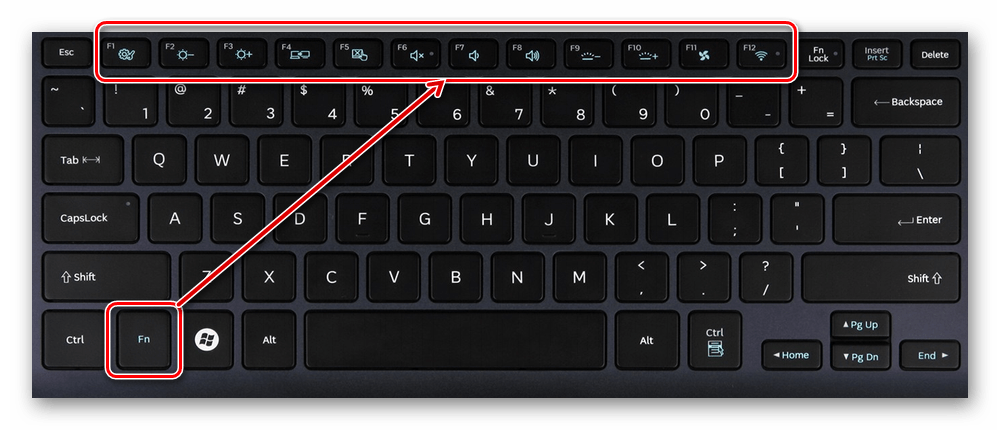
ФН кључна употреба на тастатури лаптоп
Дакле, у већини случајева функционални тастери подразумевано су конфигурисани за рад Ф1-Ф12. Да бисте извршили алтернативне функције, то јесте, тако да можете да користите њихову осветљеност, звучни и други параметри, такође морате да притиснете ФН заједно са жељеним Ф-Цлависом.
Штавише, на неким моделима лаптопа (ХП и други.) Функционални тастери су конфигурисани као мултимедија и можете их користити у уобичајеном начину радњи Ф1-Ф12 док кликнете са ФН.
Нису сви корисници могли да процене такву креативност произвођача, јер многи радије углавном примењују примарне опције Ф-Цливисх, а не мултимедију. На пример, играње рачунарских игара, где је важна брзина реакције, или, рад са посебним софтвером, ради практичности, најчешће користим неке тастере из реда Ф1-Ф12. Није угодно да не стално притиснете ФН за неопходни одговор, када је препоручљиво искључити наметнути мултимедијални режим и одмах користити потребне тастере за његову предвиђену сврху. Да бисте променили приоритет, постављање функционалних кључева на лаптопу се изводи у БИОС-у, где је потребан један параметар. Да бисте то урадили, урадите следеће:
- Идемо у Биос. Сипајте жељени кључ или комбинацију када је лаптоп укључен, шта посебно за снимање тастера зависи од модела уређаја. Ако требате да нанесете функционални тастер, притиском на ФН овде није потребно, јер се главне функције обављају пре почетка кључа ОС.
- Прелазимо на одељак за конфигурацију система.
- Овде тражимо параметар тастера акције, кликните на Ентер, вредност са "омогућеним" мора се мењати у "онемогућено".
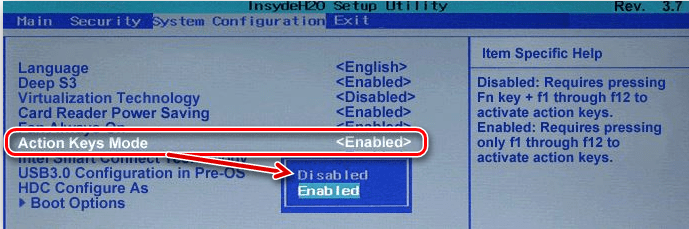
Промјене у функцији функционалних кључева у БИОС-у
- На различитим моделима уређаја, параметар се може назвати другачије (режима ХОТКЕИЕ, Функцијски тастери итд.) За делл лаптопове, идемо на напредну одељак за понашање у фактурирању и промените вредност у функцијски тастер.
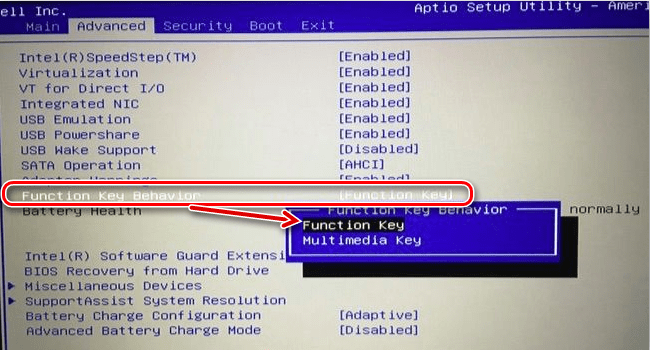
Промените кључни режим у ДЕЛЛ БИОС-у
- Кликните на Ф10, задржавајте промену (да) и поново покрените.
Сада ће тастери Ф1-Ф12 функционисати у стандардном режиму, а за употребу мултимедијалних опција које морате да притиснете Фн.
Како онемогућити тастере Ф1-Ф12 на лаптопу
У неким случајевима, када корисници не желе да користе функције додељене типкима Ф1-Ф12, али напротив, они желе да пређу на мултимедијални режим тако да тастери обављају другу радњу без притиска на ФН, можете се такође променити Сврха основних и секундарних радњи, претварајући се на БИОС подешавања. Дакле, у одељку за конфигурацију система идите на параметар тастера за радње тастера. Ако напротив, то кошта вредност "онеспособљене" ("искључене"), а затим дугмади Горњег реда Ф1-Ф12 обављају уобичајене карактеристичне акције за њих, односно, опција искључује директан приступ овим тастерима Проширене функције, али их се такође могу обављати у комбинацији са ФН.
Вредност "Омогућене" ("инклузивне") подразумева приоритет употребе мултимедијалних могућности, па ако се бавимо искључивањем функционалних кључева, поставили смо ову веома вриједност. У ствари, подешавање мења режим рада горњих тастера Горњих Ф1-Ф12 од једне на другу, а можете поставити параметар јер ће вам бити погодно да радите са тастатуром, а не прилагођавате се подразумеваним подешавањима.
- « Грешка ЦМОС ЦХЕЦКСУМ ГРЕШКА ГРЕШКА УПОТРЕБА УПОТРЕБА Шта то значи и како то поправити
- Како поправити грешку безбједносног провјера кернела у оперативном систему Виндовс 10 »

